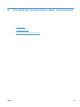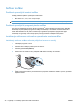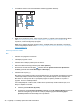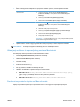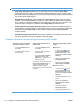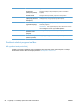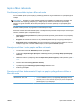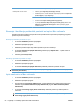HP Color LaserJet Enterprise CP5520 User Guide
8. Pronađite IP adresu na stranici Embedded Jetdirect (Ugrađeni Jetdirect).
HP Color LaserJet CP5525 Printer
Embedded Jetdirect Page
9. IPv4: Ako je IP adresa 0.0.0.0, 192.0.0.192 ili 169.254.x.x, trebate ručno konfigurirati IP adresu.
Vidi
Ručno konfiguriranje IPv4 TCP/IP parametara s upravljačke ploče na stranici 66. U
suprotnom, mrežna konfiguracija je uspjela.
IPv6: Ako IP adresa započinje oznakom "fe80:", uređaj bi trebao moći ispisivati. U suprotnom
ručno konfigurirajte IP adresu. Vidi
Ručno konfiguriranje IPv6 TCP/IP parametara s upravljačke
ploče na stranici 67.
Instalacija softvera za Mac
Mac
1. Zatvorite sve programe na računalu.
2. Instalirajte programe s CD-a.
3. Pritisnite ikonu uređaja i pratite upute na zaslonu.
4. Nakon dovršetka instalacije pritisnite gumb Close (Zatvori).
5. Na računalu otvorite izbornik Apple
, pritisnite izbornik System Preferences (Preference
sustava) i pritisnite ikonu Print & Fax (Ispis i faksiranje).
6. Pritisnite znak za plus (+).
Mac OS X prema zadanoj postavci koristi metodu Bonjour za pronalazak upravljačkog programa
i dodavanje uređaja na skočni izbornik pisača. Ova je metoda najbolja u većini situacija. Ako
Mac OS X ne može pronaći HP-ov upravljački program za pisače, prikazat će se poruka o
pogrešci. Ponovno instalirajte softver.
Ako uređaj dodajete u veliku mrežu, možda ćete za povezivanje morati koristiti IP ispis, a ne
Bonjour. Slijedite ove korake:
a. Pritisnite gumb IP Printer (IP pisač).
b. S padajućeg popisa Protocol (Protokol) odaberite opciju HP Jetdirect-Socket. Unesite IP
adresu ili naziv glavnog računala za uređaj. S padajućeg popisa Print Using (Ispis
pomoću) odaberite model uređaja, ako nije odabran.
48 Poglavlje 4 Korištenje proizvoda s Mac računalima HRWW